- 公開日:
無料のフリーランス用領収書PDFテンプレートがあるサイト5選
フリーランスの仕事をしていると、領収書の作成が頻繁に必要になりませんか。
しかし、イチから領収書のレイアウトを考えるのは時間も労力もかかります。そこで役に立つのが、無料でダウンロードできる領収書PDFテンプレートです。
インターネット上で、様々なスタイルの領収書テンプレートを作成・ダウンロードすることができます。
領収書.netで無料ダウンロードする方法
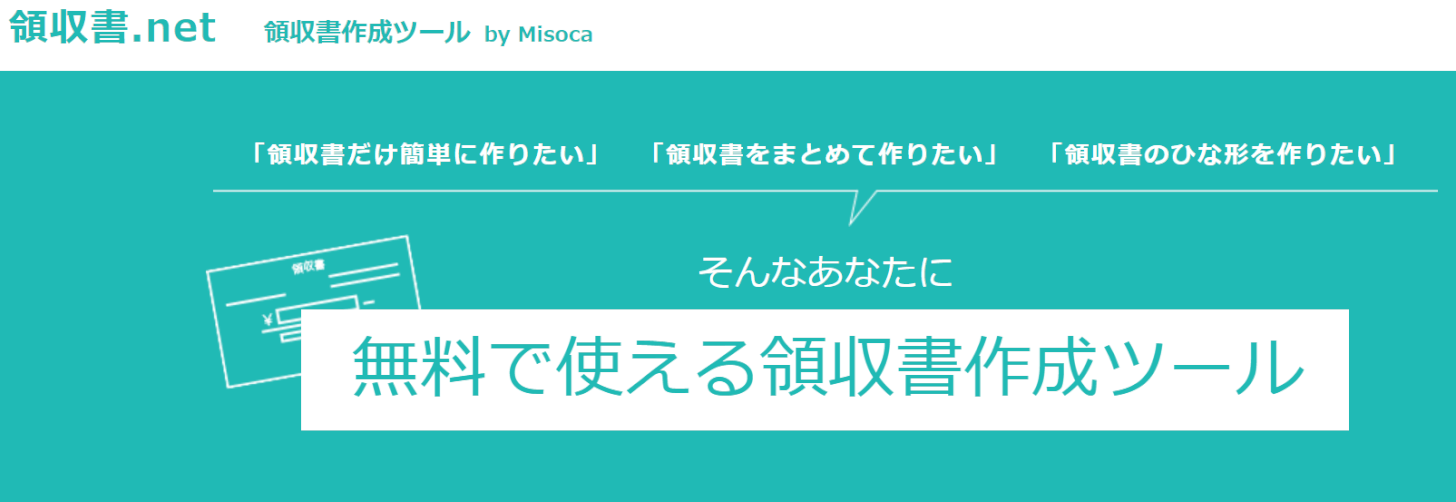
「領収書.net」は、Misocaが提供する無料の領収書(PDF)作成ツールです。
このウェブ上では、宛名入り(なし)の領収書作成、Excelから領収書データを取り込んでの作成が可能です。
サイトの詳しい情報は、以下の表をご覧ください。
| 項目 | 内容 |
|---|---|
| 運営者 | 弥生株式会社 |
| ダウンロードする際の会員登録 | 不要 |
| サイズ | A4 |
| ファイル形式 | |
| 商用利用 | 別途問い合わせる必要あり |
| 広告 | あり 悪質な広告:なし |
| 利用規約 | 利用規約 |
ダウンロードの詳細は、以下を参照してください。
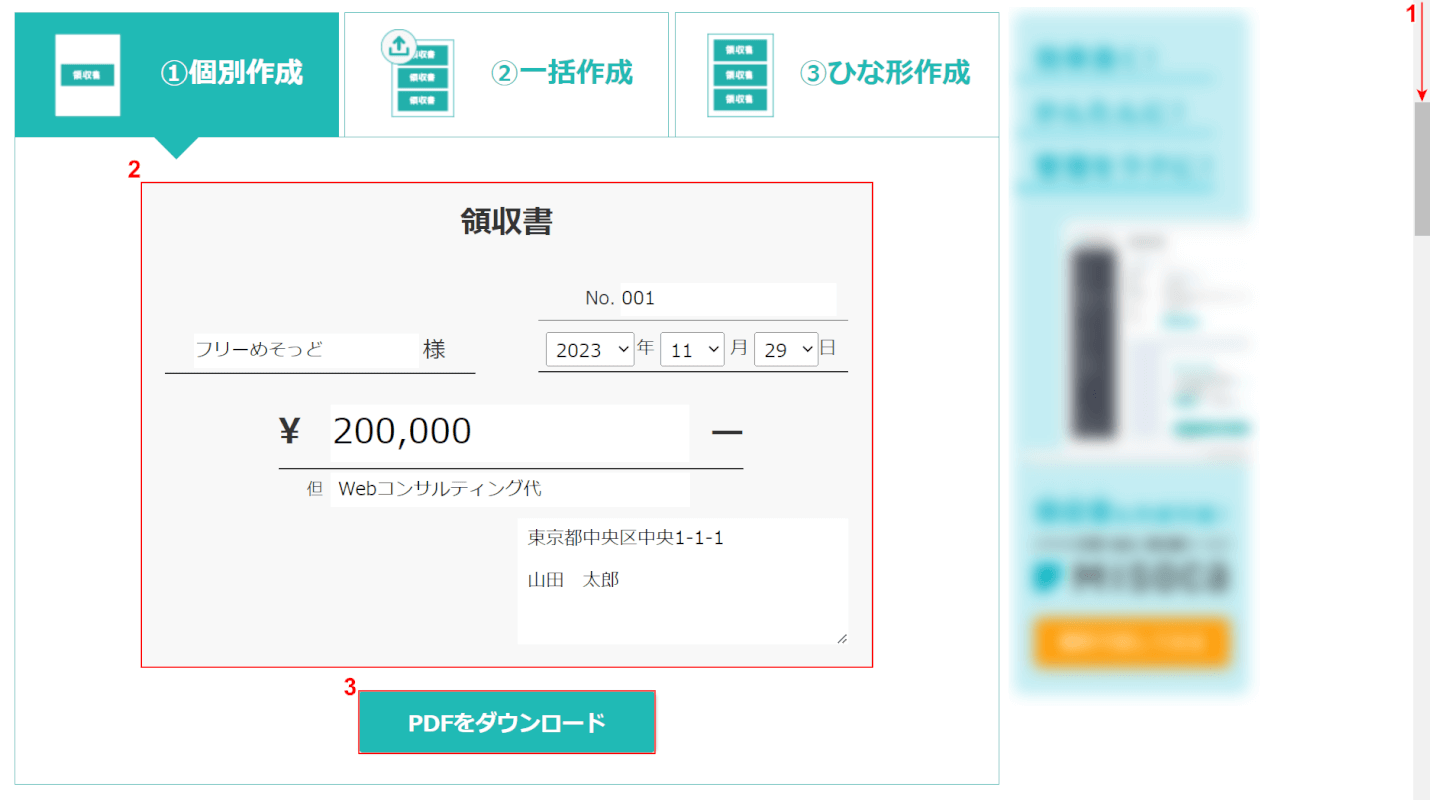
領収書.netにアクセスします。
①下へスクロールし、②領収書の項目をそれぞれ入力します。
- 書類番号
- 宛名
- 金額(税込)
- 但し書き
- 自分の住所と氏名(屋号)
③「PDFをダウンロード」ボタンを押します。
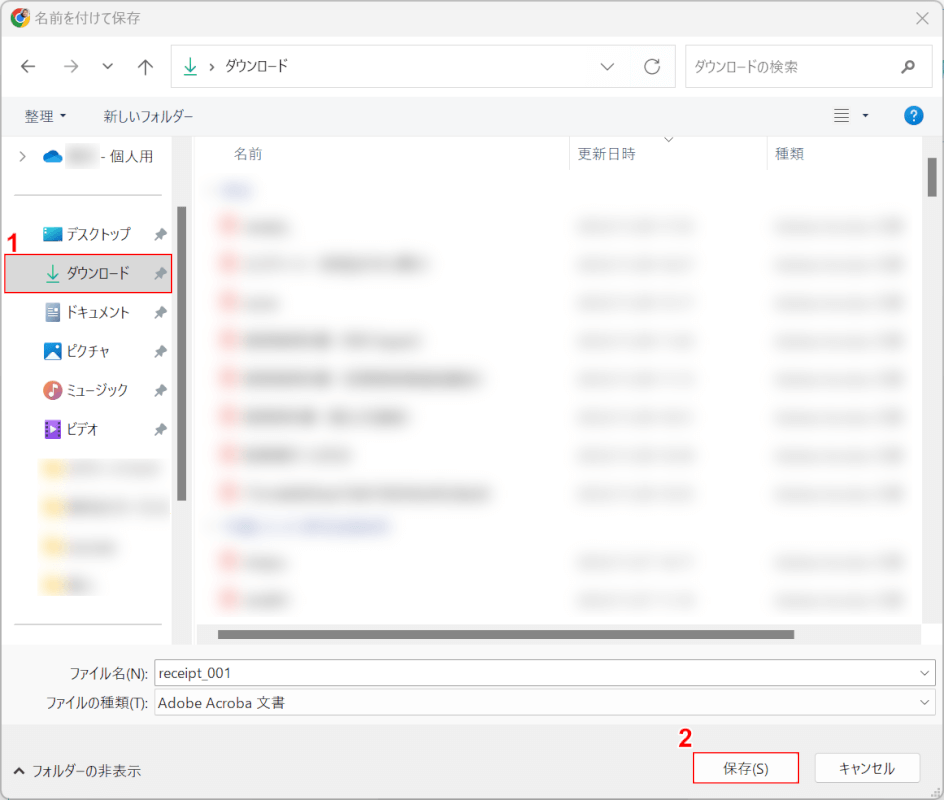
「名前を付けて保存」ダイアログボックスが表示されました。
①保存したいフォルダー(例: ダウンロード)を選択し、②「保存」ボタンを押します。
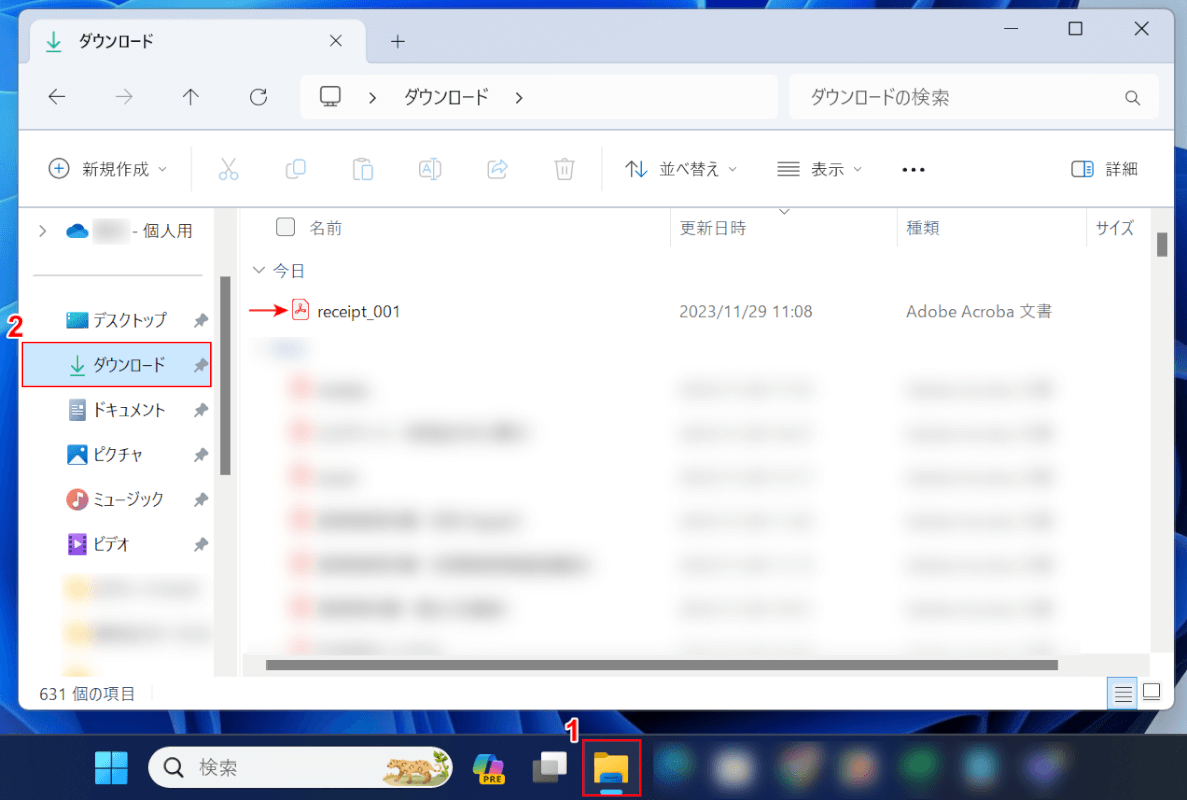
領収書のPDFをダウンロードできましたので、確かめてみましょう。
①「エクスプローラー」、②「ダウンロード」の順に選択すると、「receipt_001」のPDFが保存されたことが確認できました。
初期設定から変更していない限り、Webからダウンロードしたファイルは「ダウンロード」に保存されます。

領収書のPDFを開いてみましょう。
上部には領収書の番号と日付があります。その下には宛名が大きく書かれており、金額の部分には「¥ 200,000 – 」と表示されています。
下部にはサービスの内容(Webコンサルティング代)、支払い先の住所と名前が記載されています。
領収書のレイアウトの下には大きな余白があります。丁度よい大きさに切ってお使いください。
EReceiptで無料ダウンロードする方法
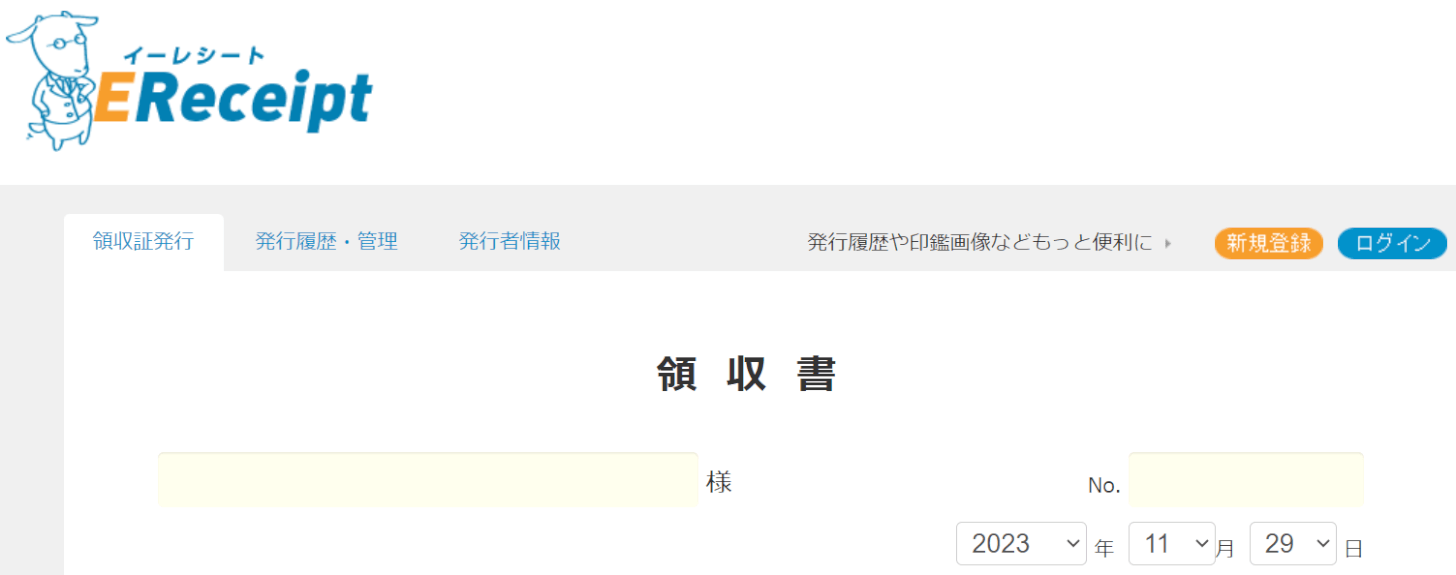
「EReceipt」は、PDF形式の電子領収書を無料で作成、発行、管理できるウェブサービスです。インボイス制度にも対応しています。
ウェブ上に様々な項目を直接入力して、フリーランス用の領収書PDFを発行することができます。
サイトの詳しい情報は、以下の表をご覧ください。
| 項目 | 内容 |
|---|---|
| 運営者 | スタイルウェブ |
| ダウンロードする際の会員登録 | 不要 |
| サイズ | A4 |
| ファイル形式 | |
| 商用利用 | 別途問い合わせる必要あり |
| 広告 | あり 悪質な広告:なし |
| 利用規約 | 利用規約 |
ダウンロードの詳細は、以下を参照してください。
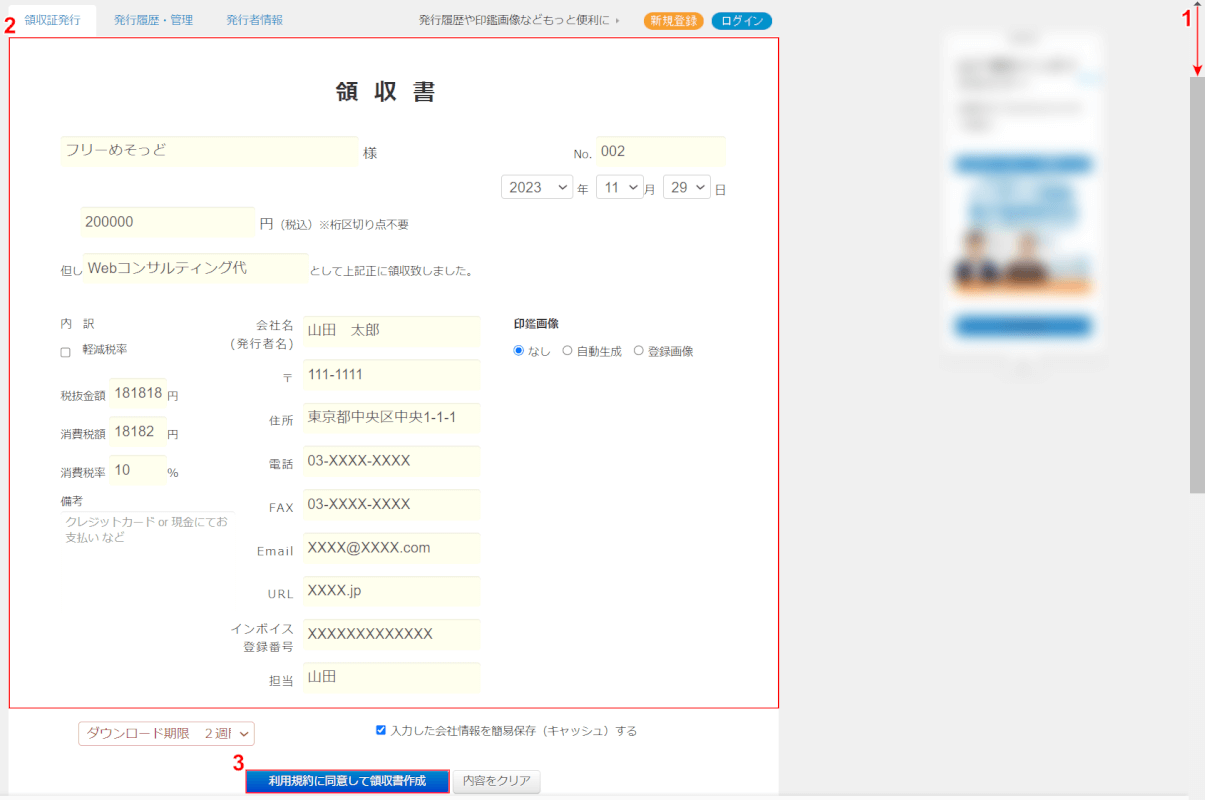
EReceiptにアクセスします。
①下へスクロールし、②領収書の項目をそれぞれ入力します。
- 宛名
- 書類番号
- 日付
- 税込金額(税抜金額と消費税額は自動計算)
- 但し書き
- 自分の氏名(屋号)
- 住所
- 電話
- FAX
- URL
- インボイス登録番号
- 担当者名
③「利用規約に同意して領収書作成」ボタンを押します。
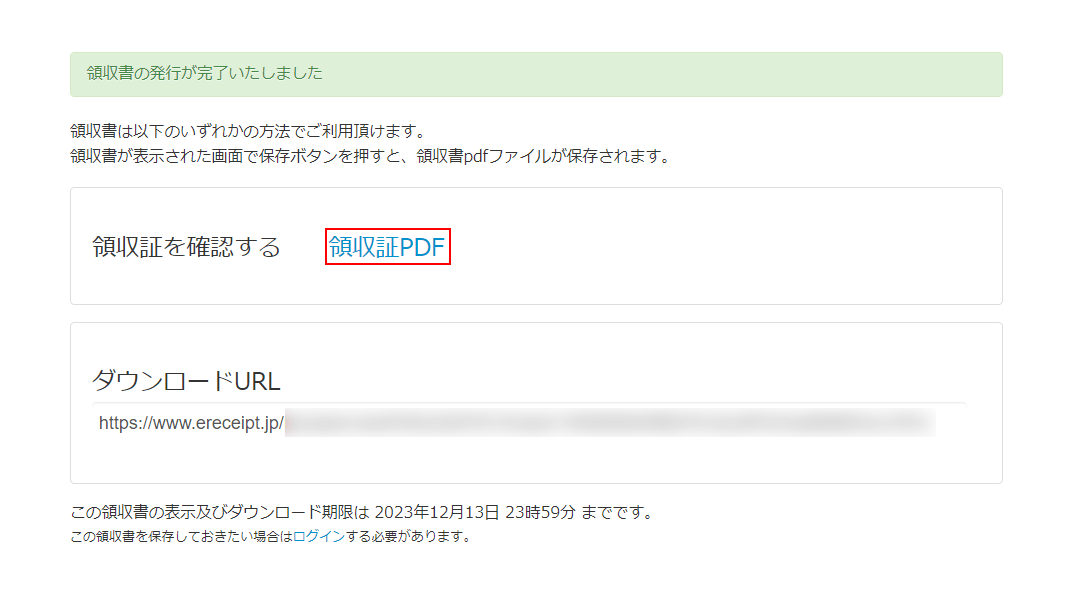
領収書の発行が完了しました。
「領収書PDF」を選択します。
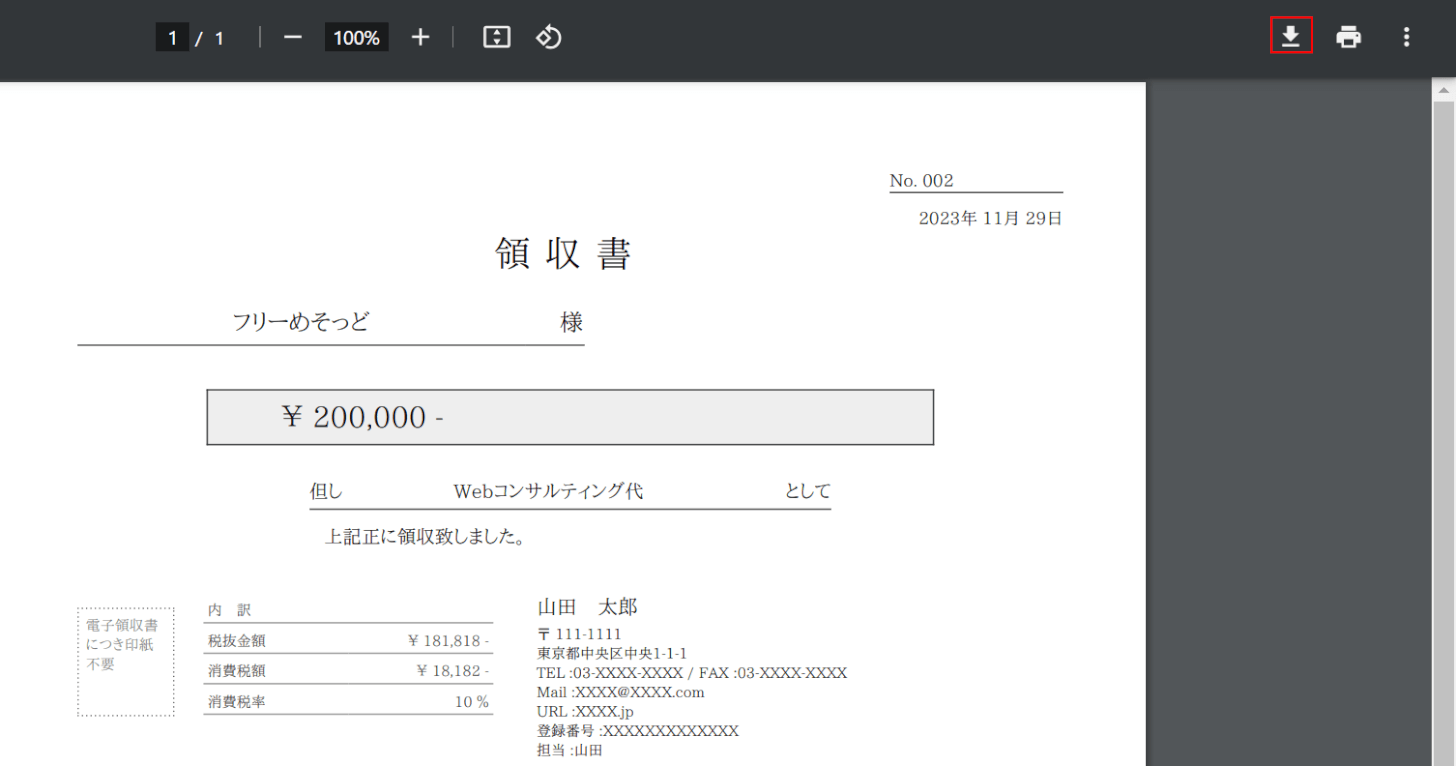
PDFが表示されました。「ダウンロード」を選択します。
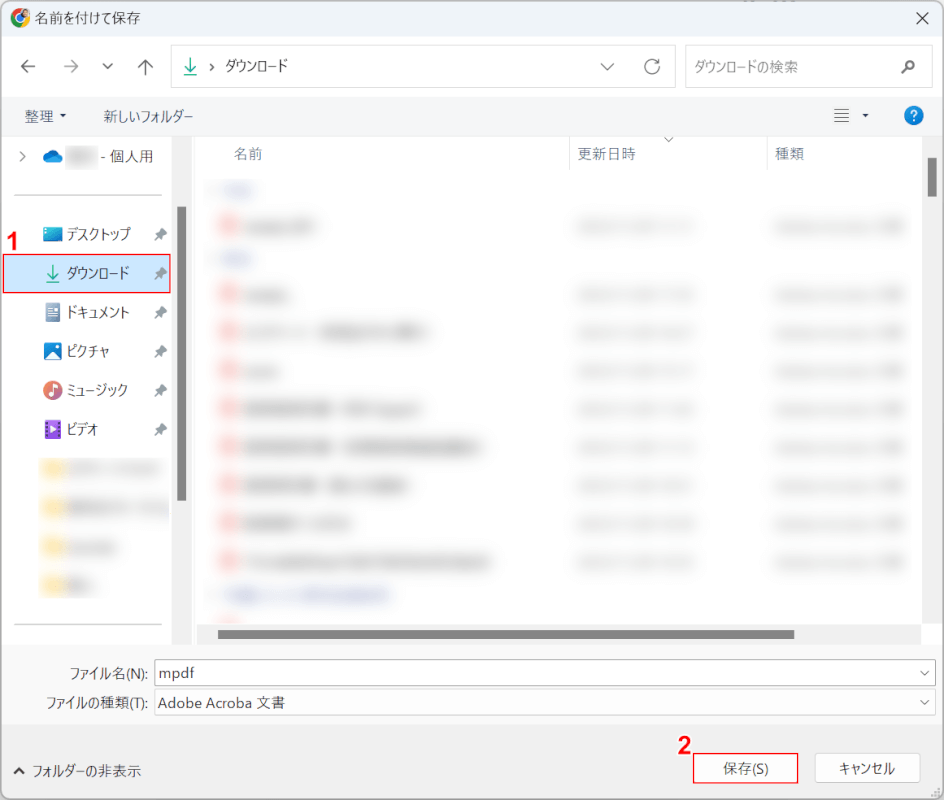
「名前を付けて保存」ダイアログボックスが表示されました。
①保存したいフォルダー(例: ダウンロード)を選択し、②「保存」ボタンを押します。
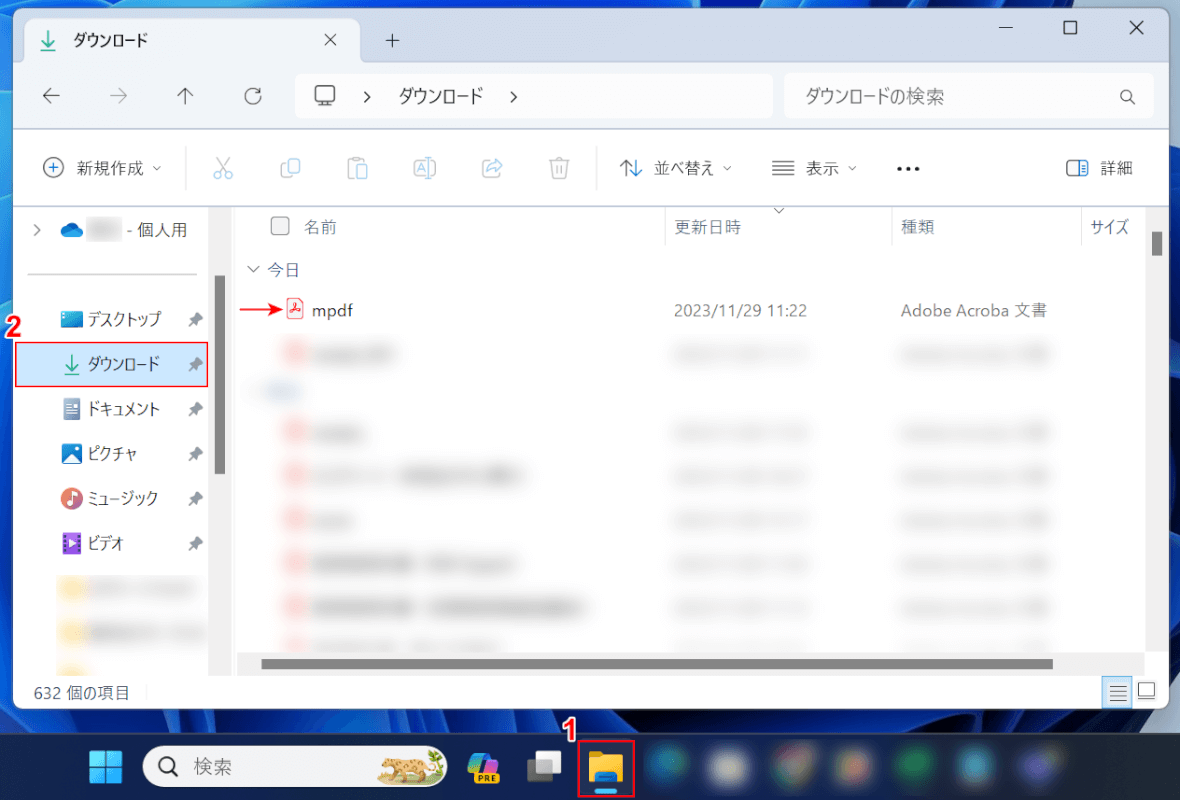
領収書のPDFをダウンロードできましたので、確かめてみましょう。
①「エクスプローラー」、②「ダウンロード」の順に選択すると、「mpdf」のPDFが保存されたことが確認できました。
初期設定から変更していない限り、Webからダウンロードしたファイルは「ダウンロード」に保存されます。
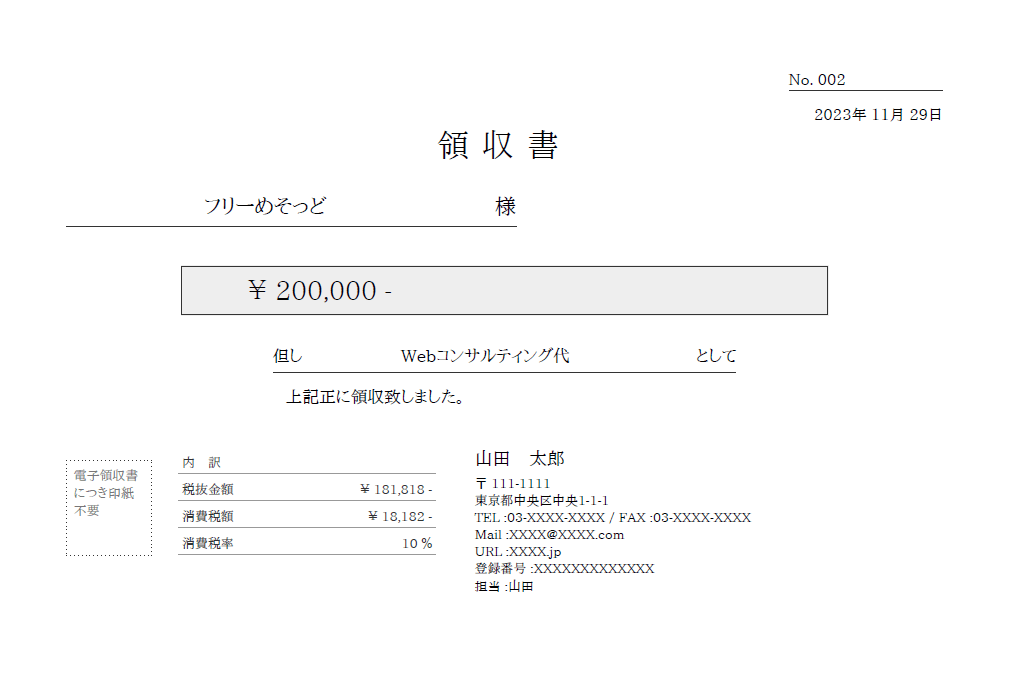
領収書のPDFをダウンロードできましたので、確かめてみましょう。
上部には書類番号、日付、宛名(屋号)があり、中央には金額と支払いを受けたサービスが記載されています。
下部には支払いの内訳や消費税が書かれており、支払い先の名前や連絡先などの情報が記載されています。
ウェブde領収書で無料ダウンロードする方法
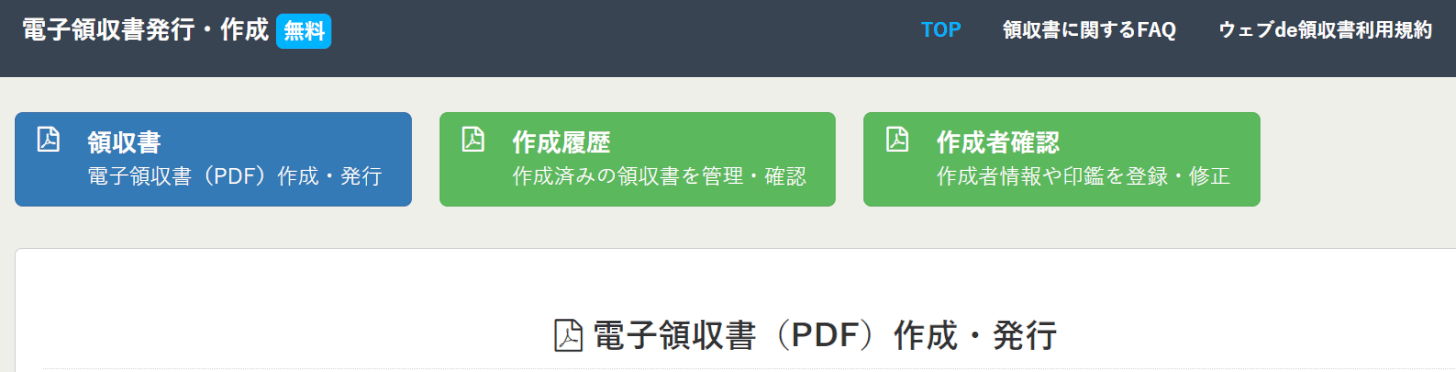
「ウェブde領収書」は、Excelテンプレートや印紙を使用せずにWeb上で無料で領収書(PDF)を発行できるサービスです。
ウェブ上に様々な項目を直接入力して、フリーランス用の領収書PDFを発行することができます。
サイトの詳しい情報は、以下の表をご覧ください。
| 項目 | 内容 |
|---|---|
| 運営者 | 株式会社カントリーファーム |
| ダウンロードする際の会員登録 | 不要 |
| サイズ | A4 |
| ファイル形式 | |
| 商用利用 | 別途問い合わせる必要あり |
| 広告 | なし |
| 利用規約 | ウェブde領収書利用規約 |
ダウンロードの詳細は、以下を参照してください。
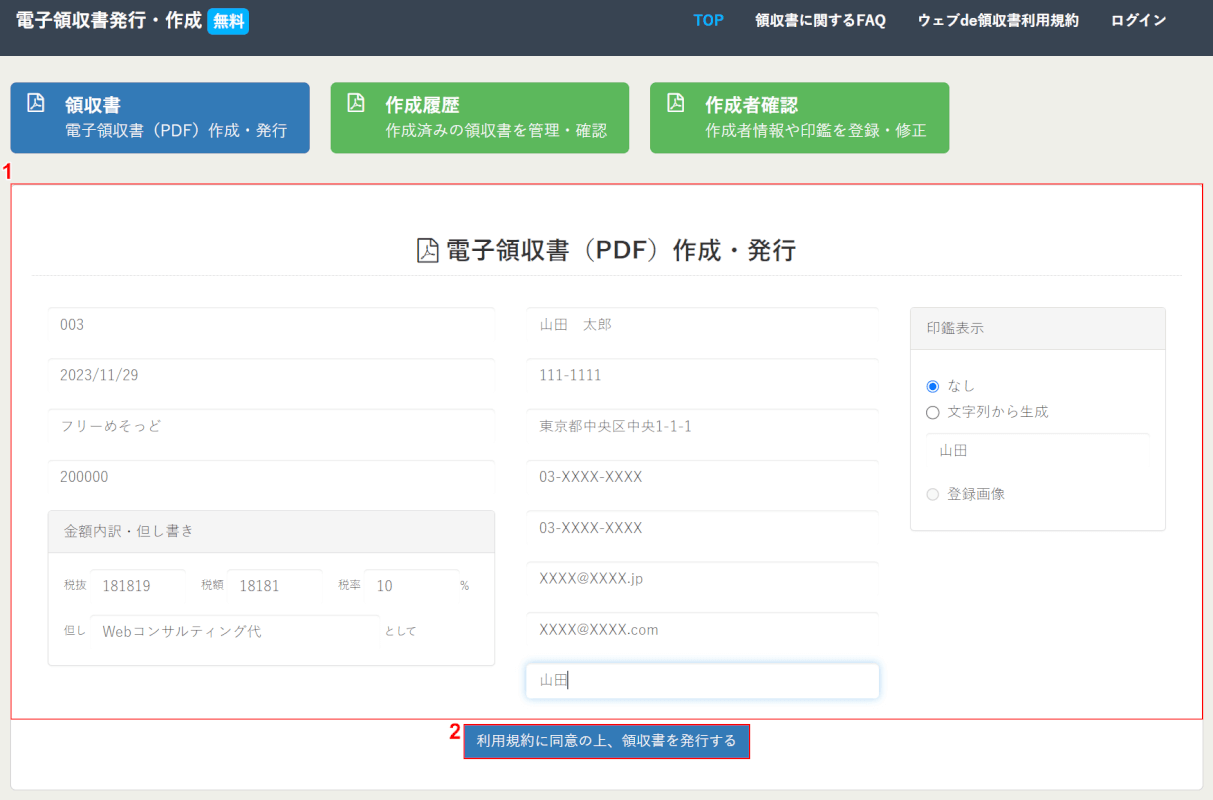
ウェブde領収書にアクセスします。
①領収書の項目をそれぞれ入力します。
- 書類番号
- 日付
- 宛名
- 税込金額(税抜金額と消費税額は自動計算)
- 但し書き
- 自分の氏名(屋号)
- 郵便番号
- 住所
- 電話
- FAX
- URL
- 担当者名
- 印鑑表示(「なし」も選べる)
②「利用規約に同意の上、領収書を発行する」ボタンを押します。
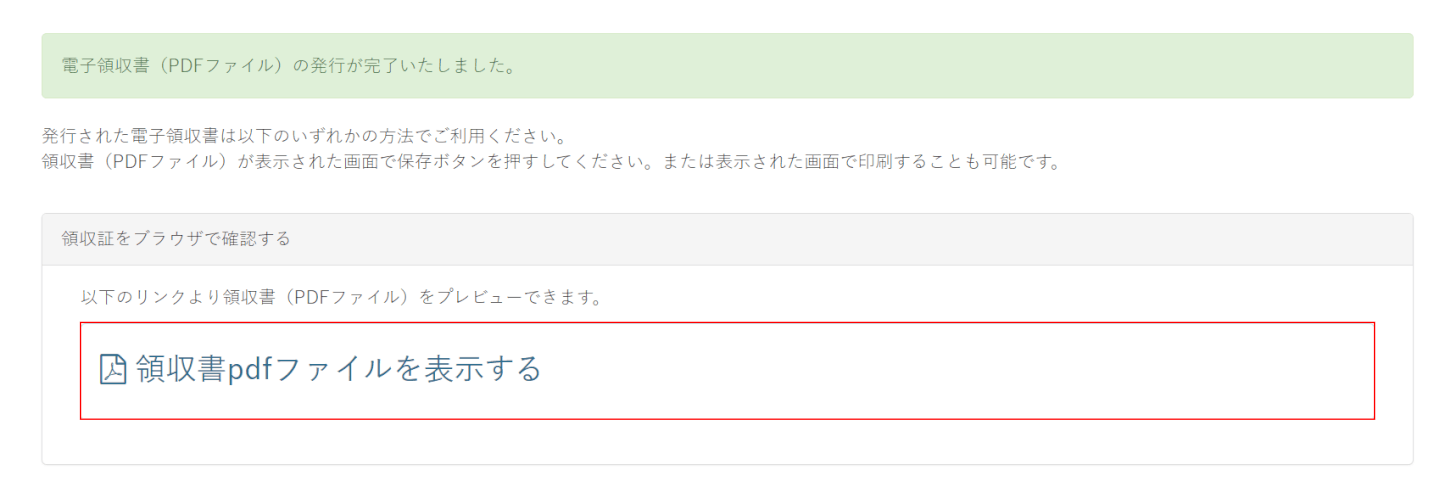
領収書の発行が完了しました。
「領収書pdfファイルを表示する」を押します。
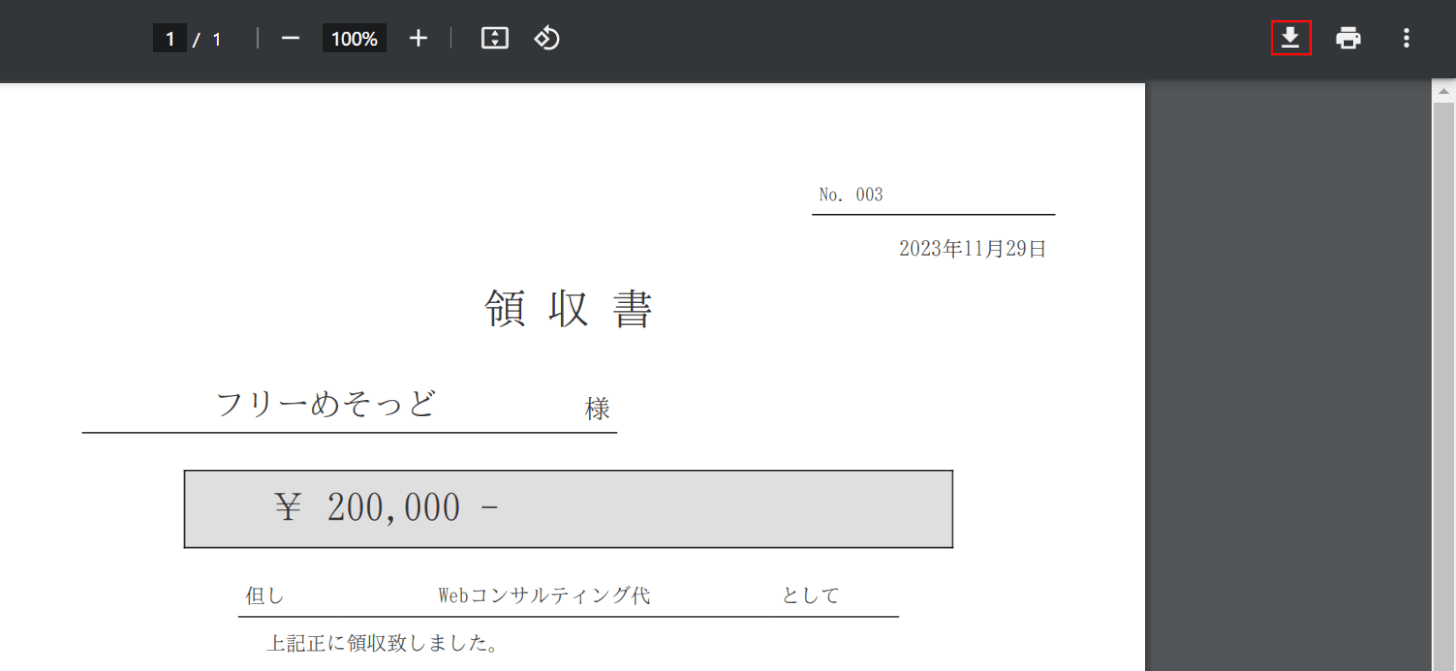
PDFが表示されました。「ダウンロード」を選択します。
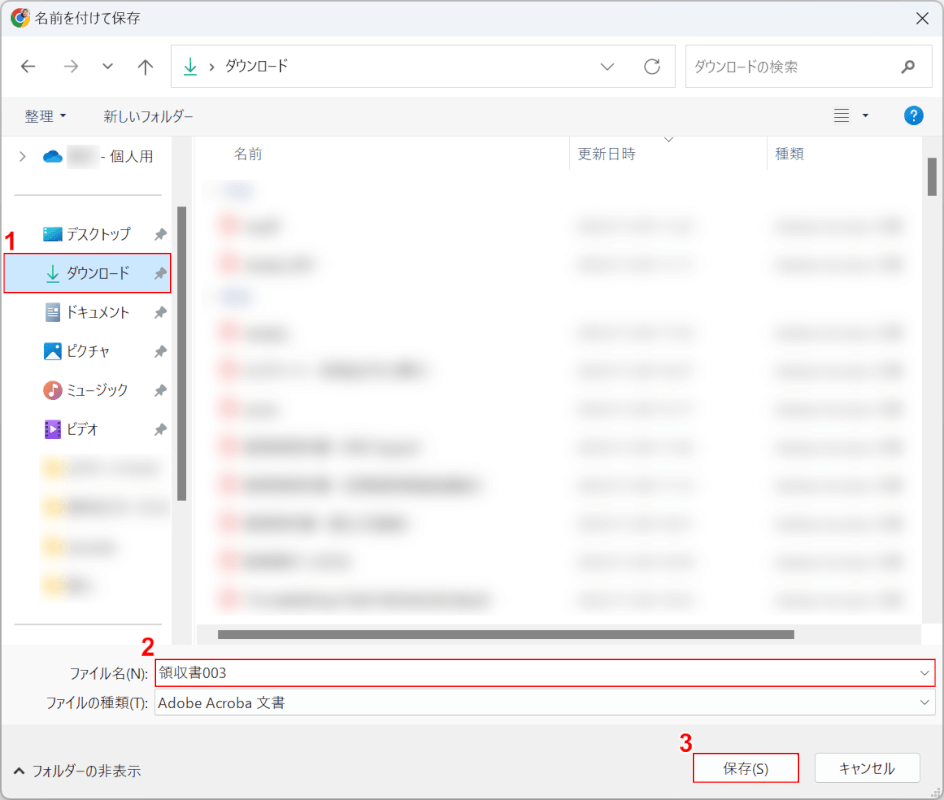
「名前を付けて保存」ダイアログボックスが表示されました。
①保存したいフォルダー(例: ダウンロード)を選択し、②ファイル名(領収書003)を入力し、③「保存」ボタンを押します。
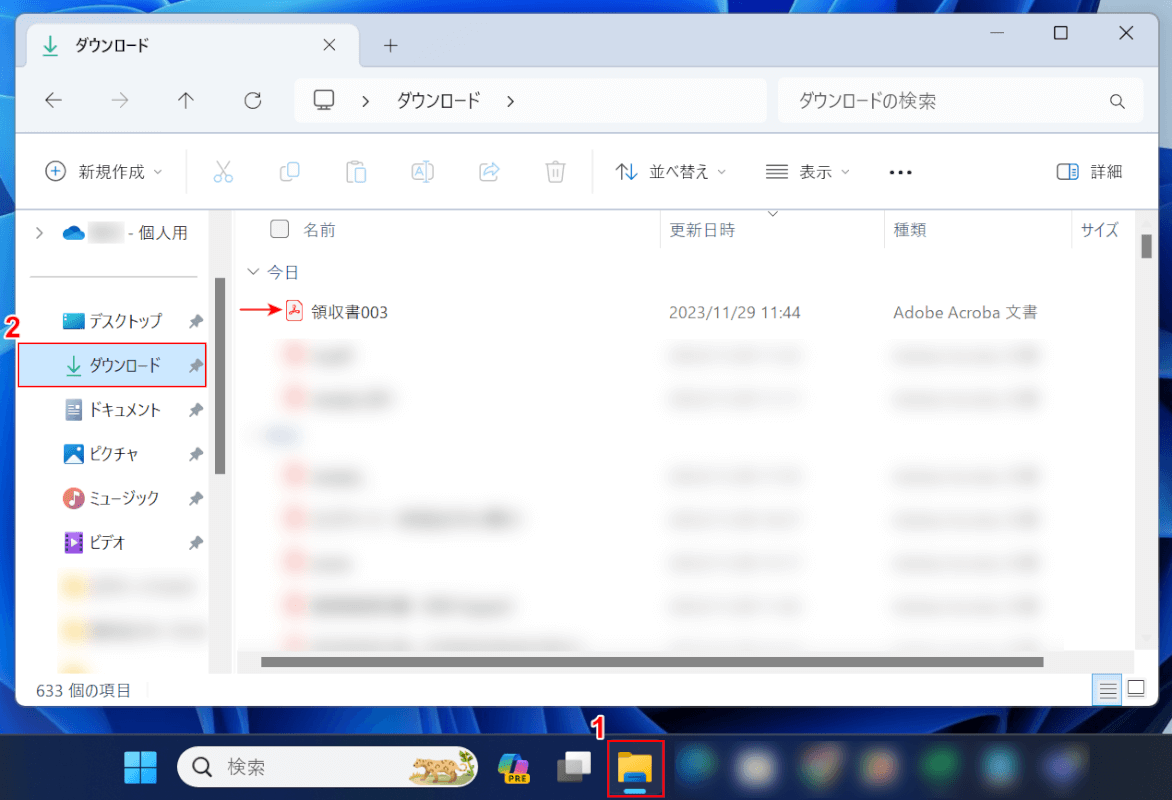
領収書のPDFをダウンロードできましたので、確かめてみましょう。
①「エクスプローラー」、②「ダウンロード」の順に選択すると、「領収書003」のPDFが保存されたことが確認できました。
初期設定から変更していない限り、Webからダウンロードしたファイルは「ダウンロード」に保存されます。
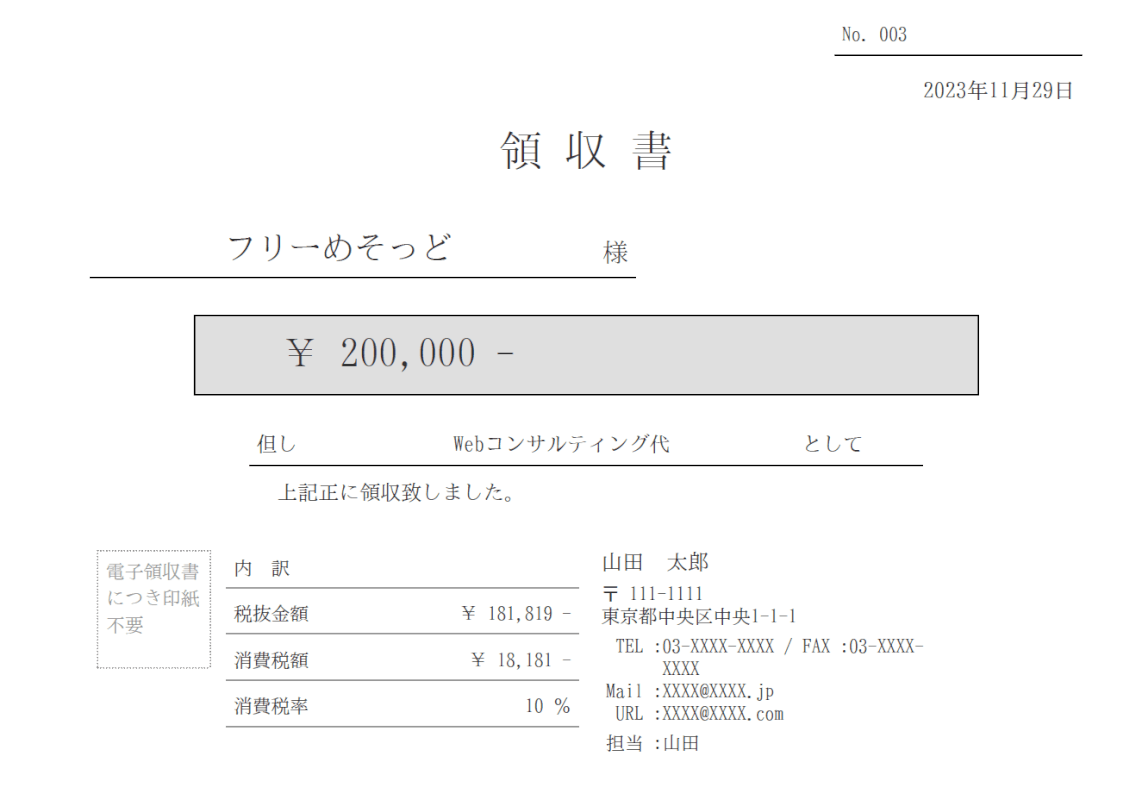
領収書のPDFをダウンロードできましたので、確かめてみましょう。上部に書類番号と発行日が記載されています。
中央には、サービスの名前(Webコンサルティング代)と支払い金額「¥ 200,000 – 」が書かれています。
下部には、料金の内訳、発行者の氏名と情報(連絡先と担当者名)が記されています。
bizrouteで無料ダウンロードする方法
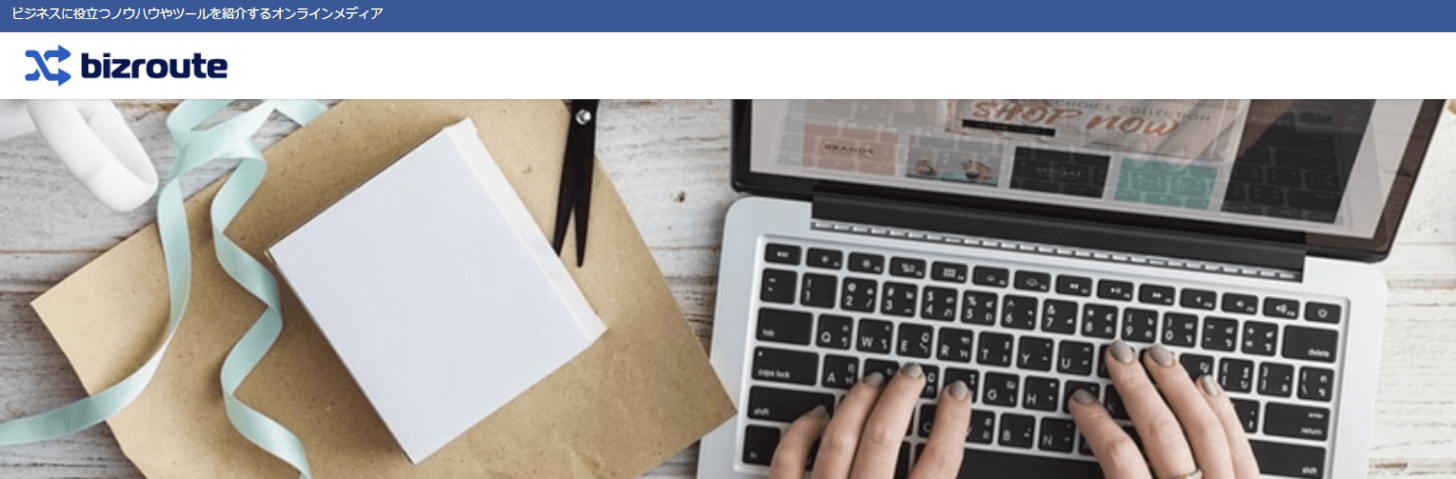
「bizroute」は、経理、総務、営業、システム開発などのビジネス分野で必要なテンプレートや、効率的に仕事を進めるためのノウハウを提供するオンラインメディアです。
ウェブ上に様々な項目を直接入力して、フリーランス用の領収書PDFを発行することができます。
サイトの詳しい情報は、以下の表をご覧ください。
| 項目 | 内容 |
|---|---|
| 運営者 | 株式会社エクシア |
| ダウンロードする際の会員登録 | 不要 |
| サイズ | A4 |
| ファイル形式 | |
| 商用利用 | 別途問い合わせる必要あり |
| 広告 | あり 悪質な広告:なし |
| プライバシーポリシー | プライバシーポリシー |
ダウンロードの詳細は、以下を参照してください。
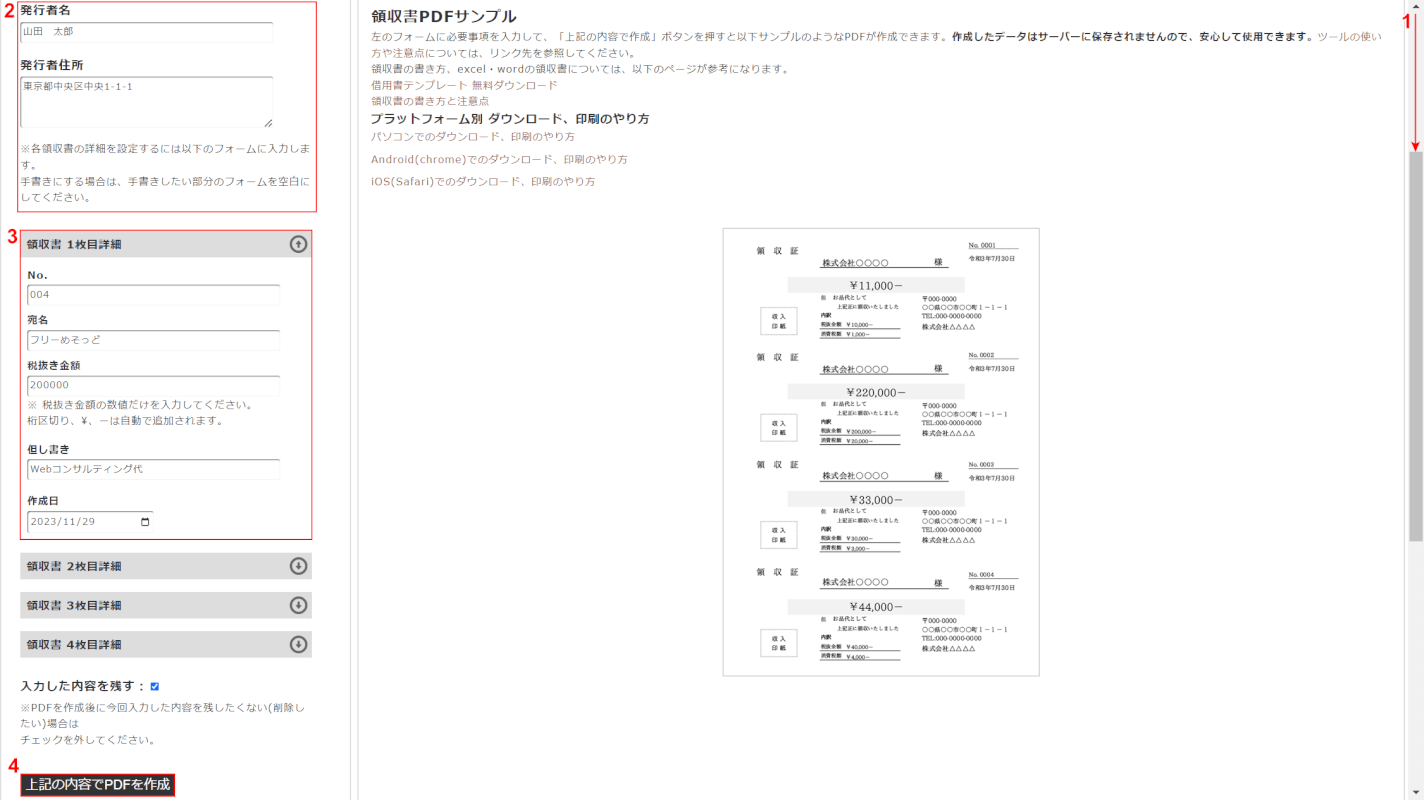
bizrouteにアクセスします。
①下へスクロールし、②発行者の氏名と住所をそれぞれ入力します。
③「領収書 1枚目詳細」を展開し、以下の項目を入力します。
- 書類番号
- 宛名
- 税抜金額
- 但し書き
- 作成日
④「上記の内容でPDFを作成」ボタンを押します。
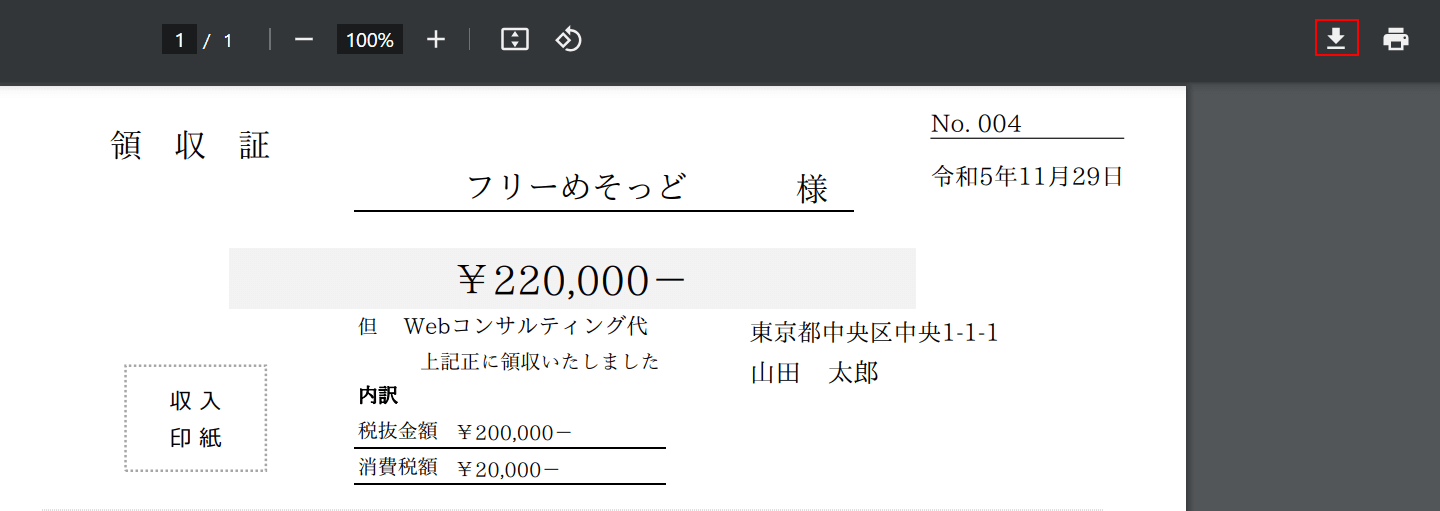
PDFが表示されました。「ダウンロード」を選択します。
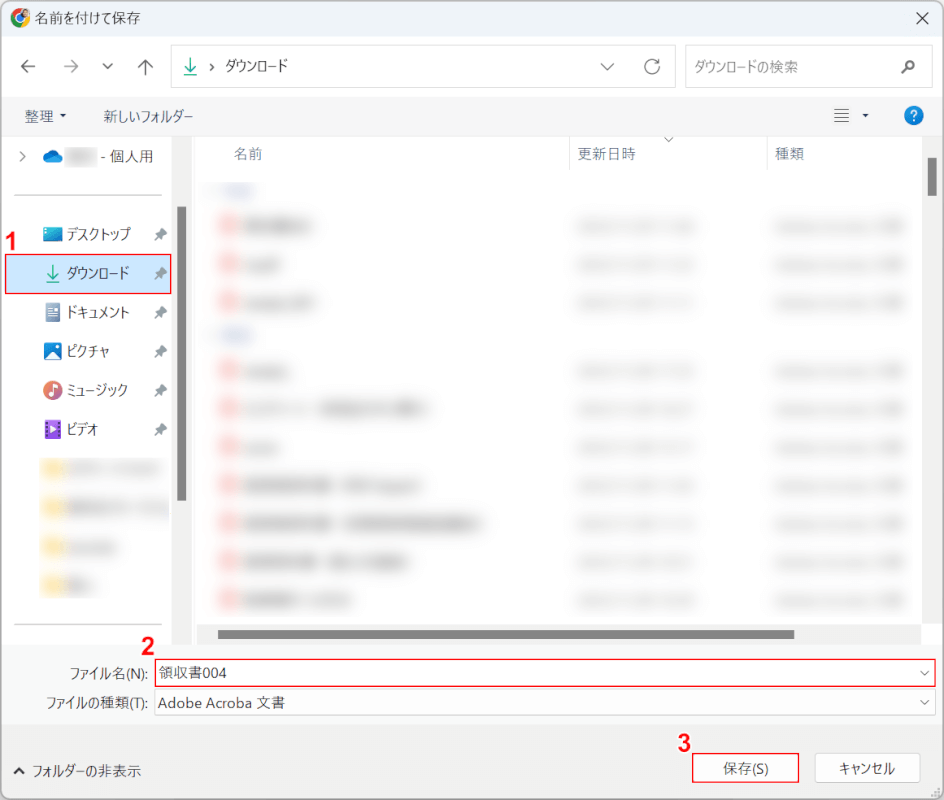
「名前を付けて保存」ダイアログボックスが表示されました。
①保存したいフォルダー(例: ダウンロード)を選択し、②ファイル名(領収書004)を入力し、③「保存」ボタンを押します。
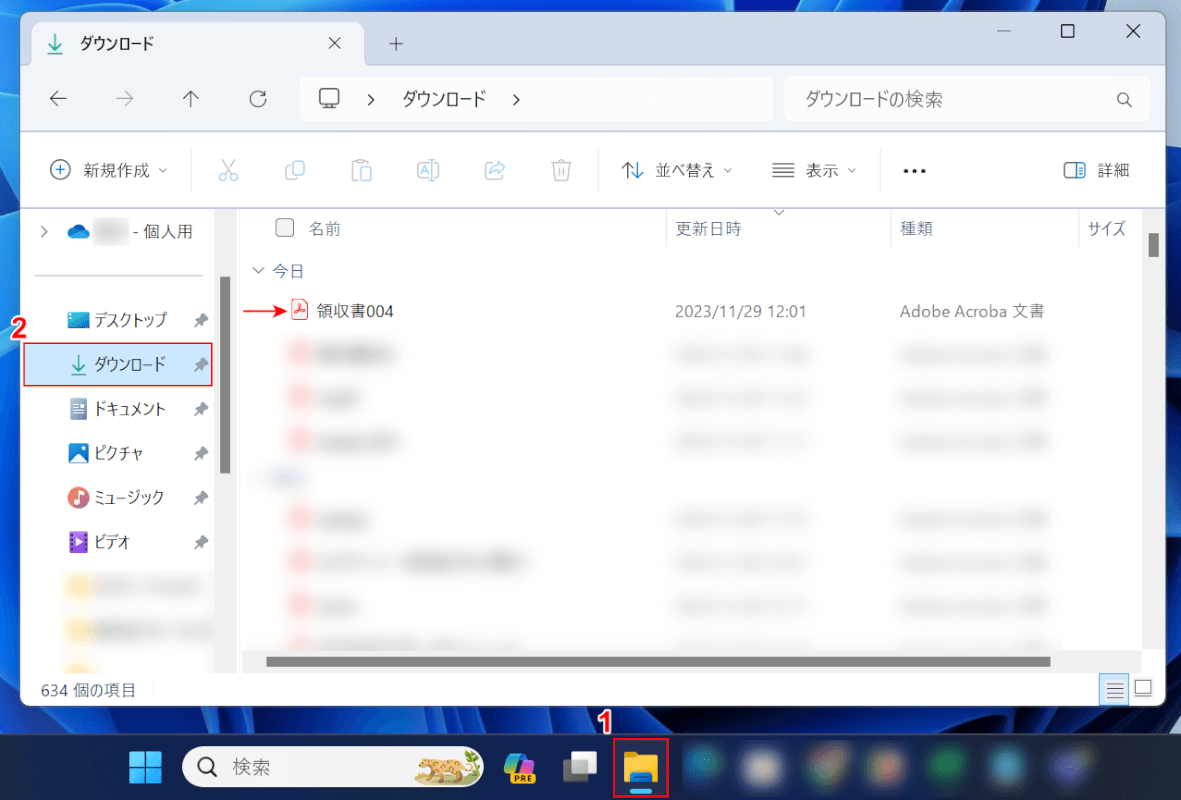
領収書のPDFをダウンロードできましたので、確かめてみましょう。
①「エクスプローラー」、②「ダウンロード」の順に選択すると、「領収書004」のPDFが保存されたことが確認できました。
初期設定から変更していない限り、Webからダウンロードしたファイルは「ダウンロード」に保存されます。
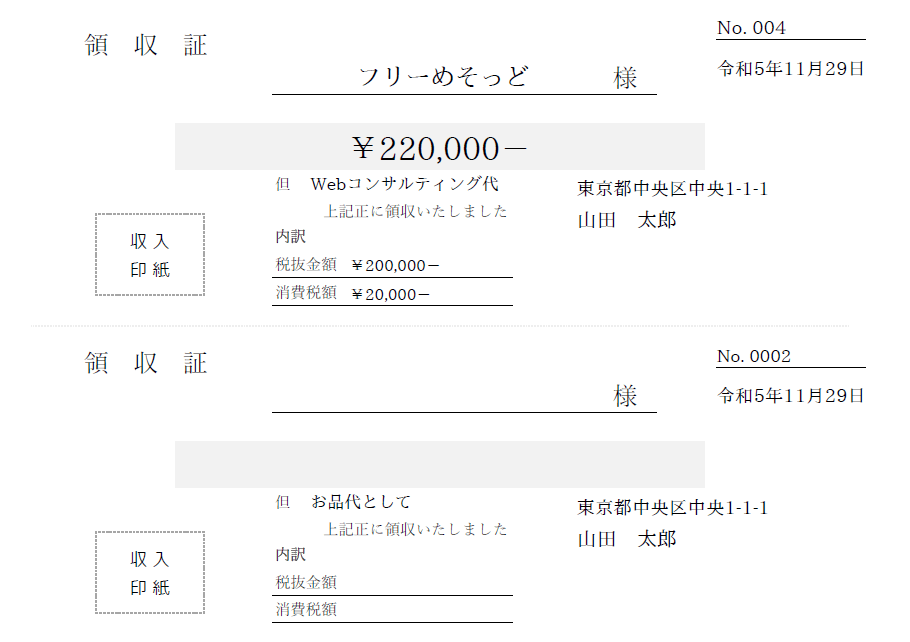
領収書のPDFをダウンロードできましたので、確かめてみましょう。
上部には日付、番号が記載されています。中央には宛名、金額、そして但し書きがあり、発行者の住所と名前が記入されています。下部には合計金額の内訳が示されています。
領収書の2部目以降は、発行者の情報以外は何も入力されずに下へ連続して続くので、必要な枚数を確認して切り取って使いましょう。
ワカルニで無料ダウンロードする方法
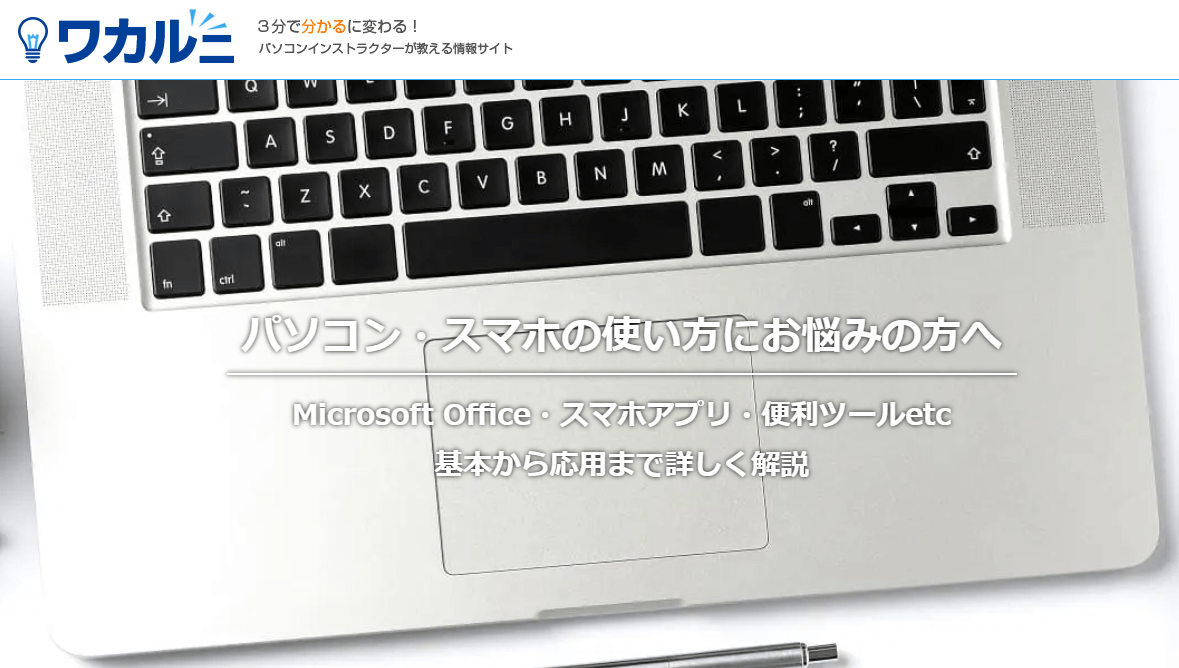
「ワカルニ」はパソコンやスマホの使い方に関する情報を提供するサイトで、Microsoft Officeやスマホアプリ、便利ツールなどを初心者から応用レベルまで詳しく解説しています。
様々な領収書テンプレート(PDF)が用意されているので、ダウンロード・印刷し、項目を直接ペンで書き込むことが可能です。
サイトの詳しい情報は、以下の表をご覧ください。
| 項目 | 内容 |
|---|---|
| 運営者 | 株式会社ブレアパッチ |
| ダウンロードする際の会員登録 | 不要 |
| 領収書の種類 | ・基本領収書テンプレート ・2連・4連の領収書テンプレート ・明細ありの領収書テンプレート |
| サイズ | A4 |
| ファイル形式 | |
| 商用利用 | 別途問い合わせる必要あり |
| 広告 | あり 悪質な広告:なし |
| プライバシーポリシー | プライバシーポリシー |
ダウンロードの詳細は、以下を参照してください。
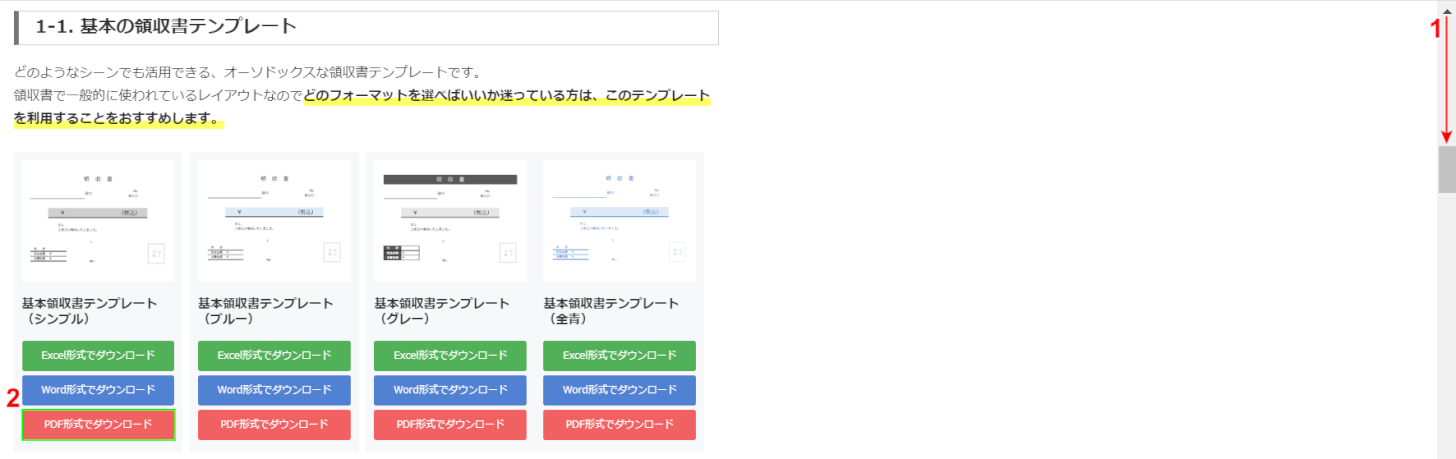
ワカルニにアクセスします。
①下へスクロールし、②「基本領収書テンプレート(シンプル)」の「PDF形式でダウンロード」ボタンを押します。
なお、「基本領収書テンプレート」の他には、以下の種類の領収書PDFもダウンロードできます。
- 2連・4連の領収書テンプレート
- 明細ありの領収書テンプレート
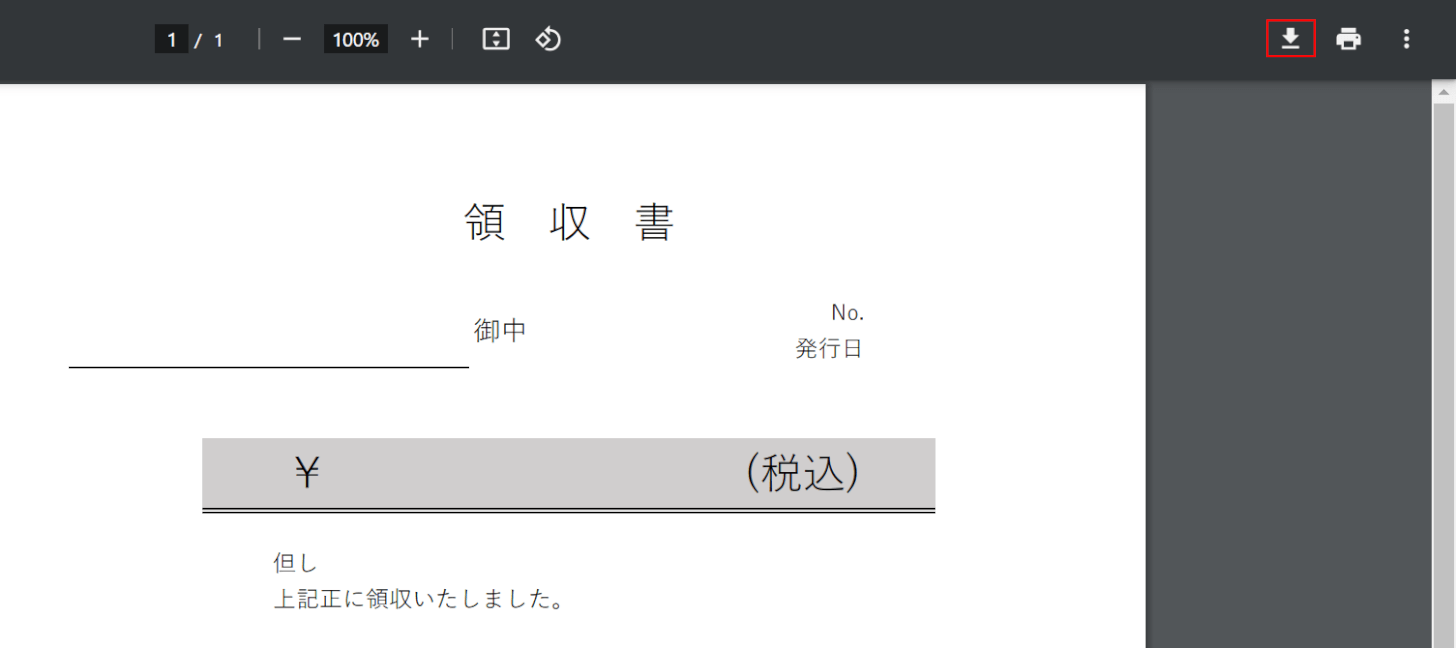
PDFが表示されました。「ダウンロード」を選択します。
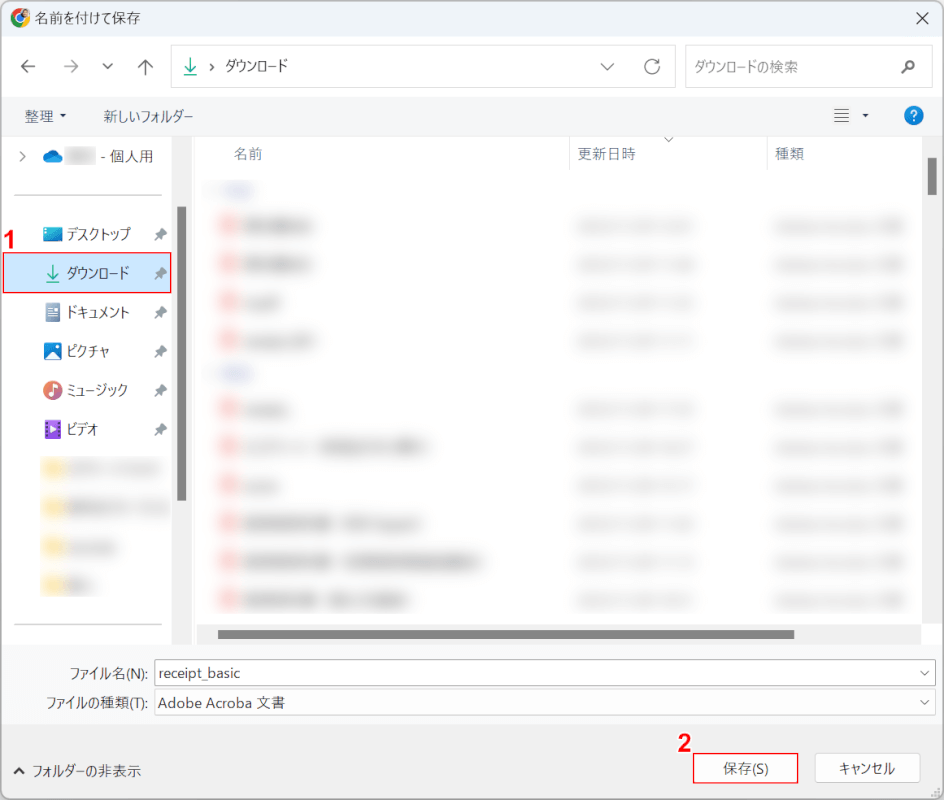
「名前を付けて保存」ダイアログボックスが表示されました。
①保存したいフォルダー(例: ダウンロード)を選択し、②「保存」ボタンを押します。
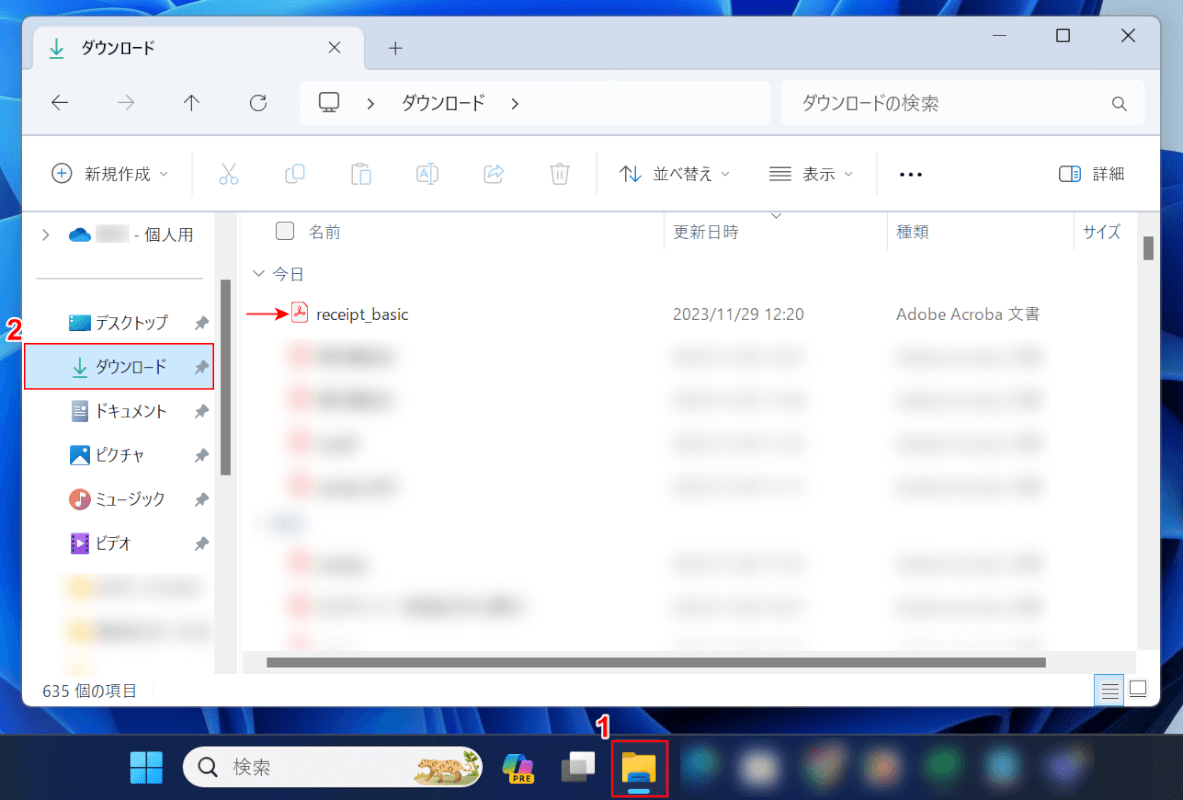
領収書のPDFをダウンロードできましたので、確かめてみましょう。
①「エクスプローラー」、②「ダウンロード」の順に選択すると、「receipt_basic」のPDFが保存されたことが確認できました。
初期設定から変更していない限り、Webからダウンロードしたファイルは「ダウンロード」に保存されます。
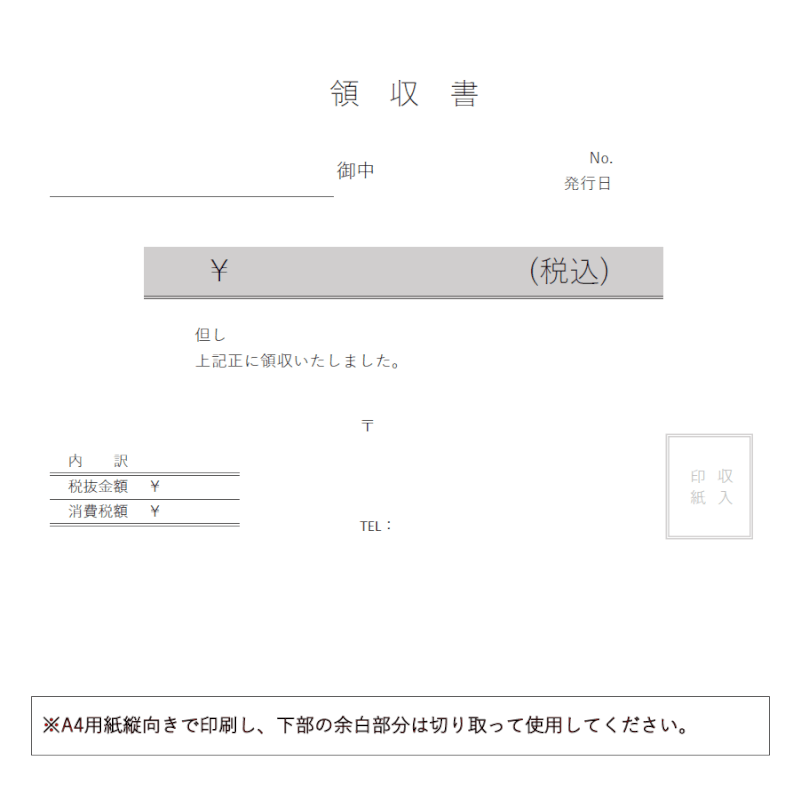
領収書のPDFをダウンロードできましたので、確かめてみましょう。上部には宛名、書類番号、発行日のフィールドがあります。
中央には税込金額を書く場所があり、「但し」として支払いの理由を書く部分があります。
下部には金額の内訳、発行者の名前や連絡先を書く欄があります。
何の情報も入力されていない領収書テンプレートですので、印刷して手書きでご利用ください。
問題は解決できましたか?
記事を読んでも問題が解決できなかった場合は、無料でAIに質問することができます。回答の精度は高めなので試してみましょう。
- 質問例1
- PDFを結合する方法を教えて
- 質問例2
- iLovePDFでできることを教えて

コメント
この記事へのコメントをお寄せ下さい。